Google Cloud Platform SFTP / Filezila 접속 / 구글 클라우드 플랫폼 파일질라 사용
1. Google Cloud Platform 환경을 준비합니다.
들어가서 VM 만들면 되는데, AWS EC2 보다 만들기 훨씬 쉬운 것 같습니다. 자세한 설명은 생략합니다.
2.Putty를 준비합니다.
https://putty.ko.softonic.com/
PuTTY
완전하고 안정적인 텔넷 및 SSH 클라이언트
putty.ko.softonic.com
3.Filezila를 준비합니다.
https://filezilla-project.org/download.php?platform=win64
Download FileZilla Client for Windows (64bit)
Download FileZilla Client for Windows (64bit) The latest stable version of FileZilla Client is 3.47.2.1 Please select the file appropriate for your platform below. Please select your edition of FileZilla Client FileZilla FileZilla with manual FileZilla Pro
filezilla-project.org
4.Putty가 설치된 경로에 Puttygen을 실행합니다.
> Generate 누릅니다.
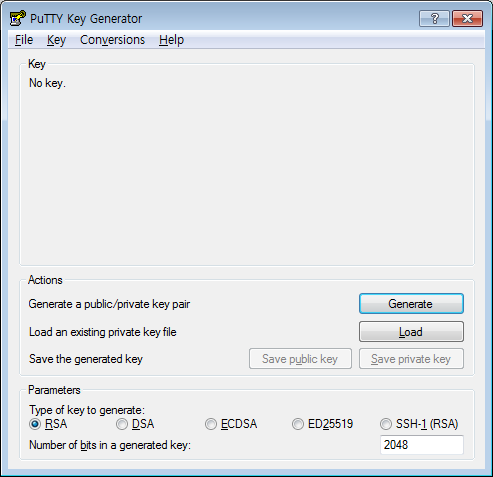
5. Generate 이후 생성된 키를 저장합니다.
> 5.1 복사합니다.라고 써둔 부분 ssh-rsa 부터 전체를 복사합니다.
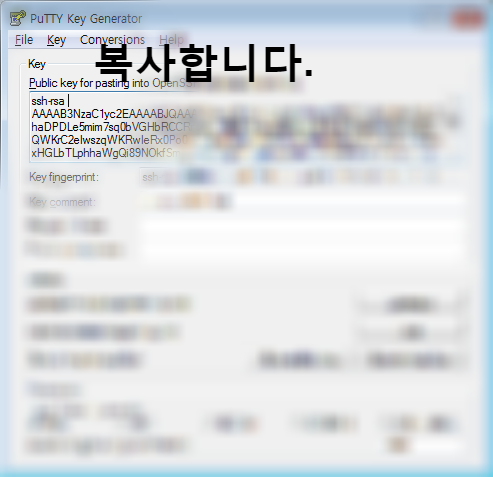
> 5.2 또 Save private Key를 눌러 파일로 저장합니다.
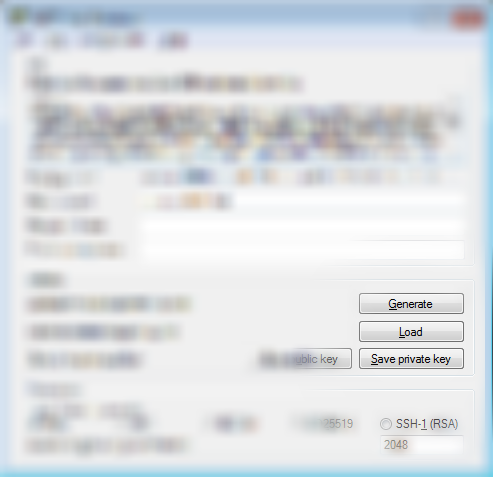
6. 구글 클라우드 콘솔에서 메타데이터를 누릅니다.

7.SSH 키를 누르고 수정을 누릅니다.

8. 5.1에서 복사한 키를 입력하고 저장합니다.

9.내 VM의 외부 IP를 복사합니다.

10.FileZila를 킵니다.
> 10.1 FileZila 상단 Edit에 있는 Setting 메뉴를 키고 좌측 트리메뉴에서 SFTP > Add Key File을 눌러 5.2에서 저장한 키파일을 불러옵니다.
이후 Ok를 누릅니다.
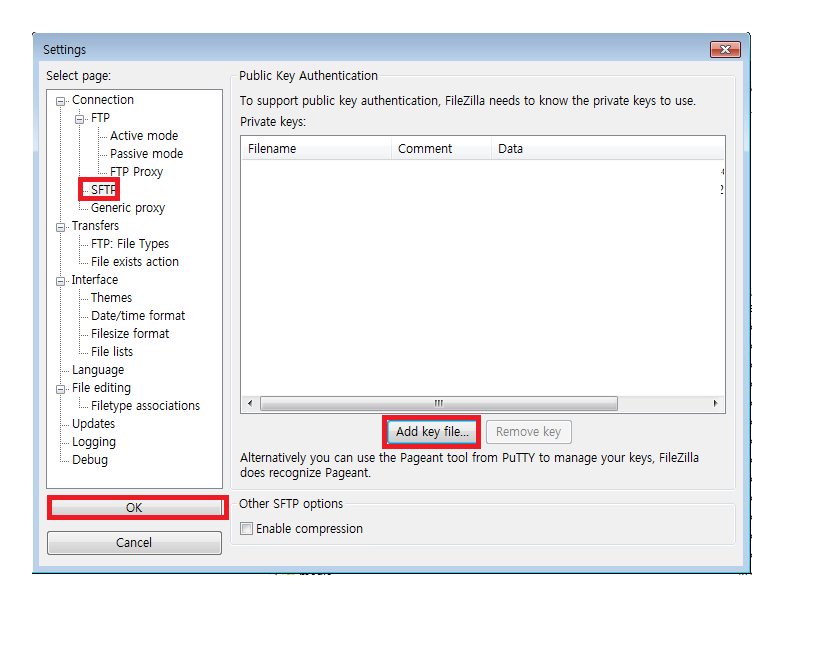
> 10.2 Host 에는 sftp:// (외부 아이피 주소)
Username에는 8에서 입력한 키 이름 (rsa-key-20200324)를 넣고 접속합니다.
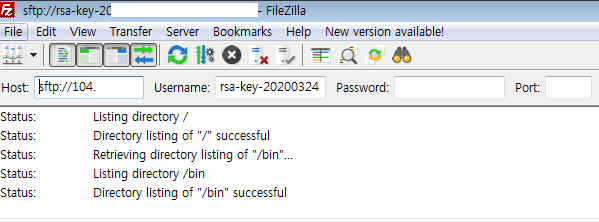
11.접속 성공
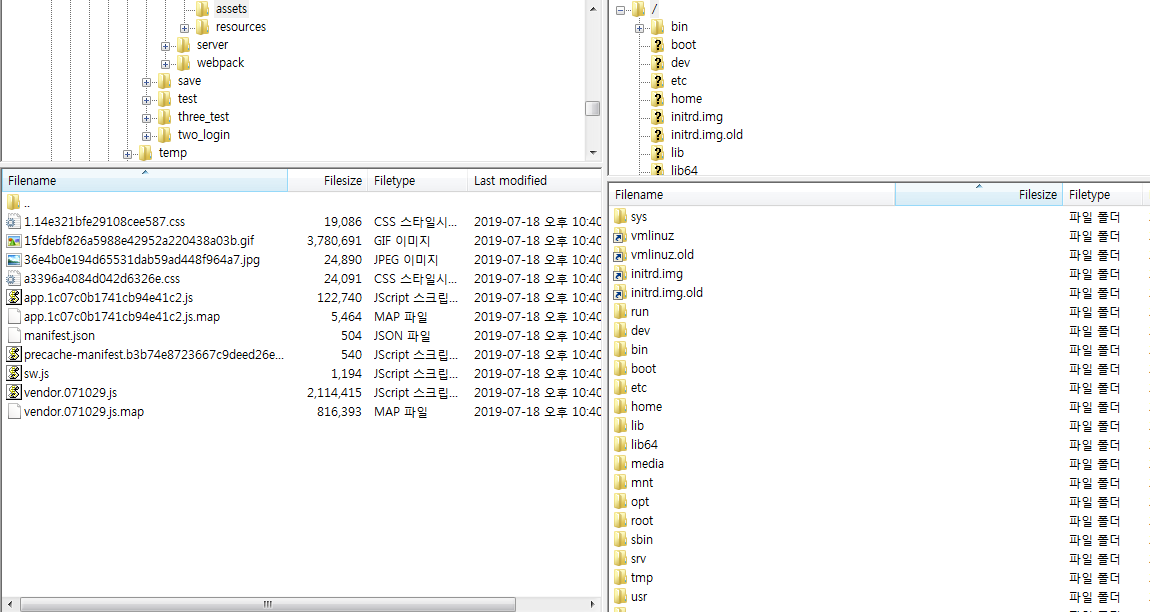

댓글